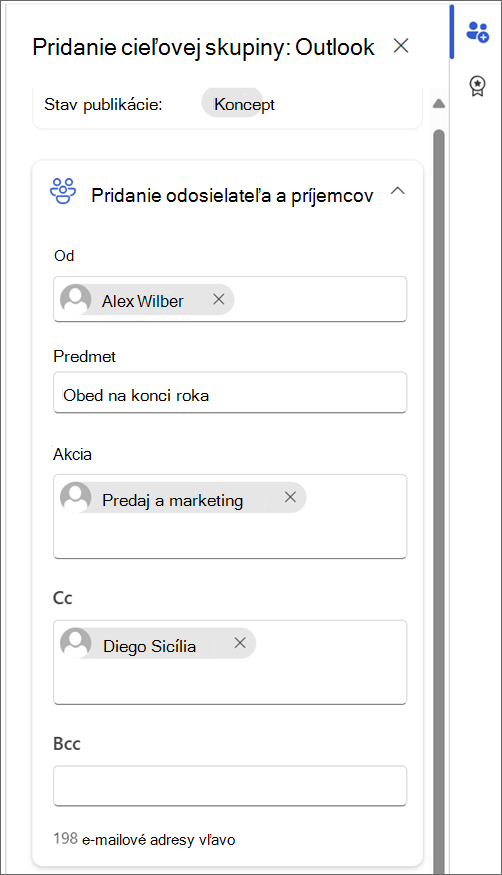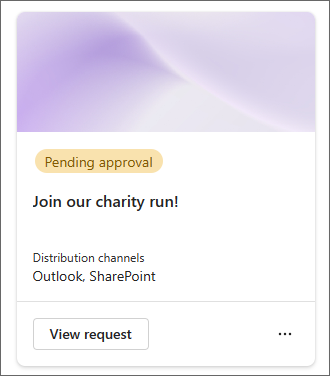Žiadosť o schválenie publikácií Viva Amplify
Vzťahuje sa na
Predstavte si, že ste vytvorili jednu alebo niekoľko publikácií pre danú kampaň. Pred publikovaním týchto publikácií chcete požiadať účastníkov projektu o schválenie, aby mohli pred vydaním publikácie určenej cieľovej skupine skontrolovať a zachytiť akékoľvek problémy. Viva Amplify ponúka rýchly a jednoduchý pracovný postup schvaľovania pre komunikátorov, aby ich obsah vytvárali, kontrolovali a schválili správni ľudia v správnom čase.
Môžete sa rozhodnúť, že budete vyžadovať schválenie pre všetky publikácie v kampani. Členovia kampane môžu požiadať o schválenie publikácií aj vtedy, keď nie sú potrebné schválenia.
Skôr než začnete
Inštalácia aplikácie Schválenia v aplikácii Microsoft Teams
Skôr než požiadate o schválenie, uistite sa, že aplikácia Schválenia v aplikácii Microsoft Teams bola pre vašu organizáciu správne nastavená a nasadená. Aplikácia Schválenia poskytuje jednoduchý spôsob, ako preniesť auditovanie, dodržiavanie súladu, zodpovednosť a pracovné postupy do štruktúrovaných aj neštruktúrovaných schválení v aplikácii Teams. Ďalšie informácie o spravovaní aplikácie Schválenia v aplikácii Microsoft Teams.
Skontrolujte, či ste splnili všetky požiadavky na predbežné publikovanie
Po vytvorení obsahu vyberte na paneli vytvárania distribučné kanály, do ktoré chcete publikáciu vydať.
Po výbere distribučných kanálov vyberte položku Ďalej a pridajte príslušnú cieľovú skupinu, ktorú chcete osloviť.
-
V Outlooku pridajte príjemcov.
-
V SharePointe pridajte lokality.
-
V prípade aplikácie Teams pridajte kanály.
Požadované schválenie
Kampane môžu obsahovať citlivé informácie, ako sú napríklad rozpočty na marketingové kampane alebo iniciatívy v oblasti ľudských zdrojov. Požadovaná funkcia schválenia prináša pracovné postupy dodržiavania súladu a zodpovednosti Viva Amplify schváleniam.
Na úrovni kampane môžete vyžadovať schválenie, aby všetky Viva Amplify publikácie v rámci kampane prešli schvaľovacím procesom pred publikovaním obsahu. Toto je voliteľné nastavenie, ktoré môžete použiť v kampani. Vyžadovaním schválenia môžete zabezpečiť, aby každý obsah spĺňal vaše štandardy kvality a zabezpečenia a očakávania.
-
Prejdite na kampaň, pre ktorú chcete vyžadovať schválenie.
-
Vyberte položku Nastavenia.
-
V časti Rozšírené nastaveniapresuňte prepínač Vyžadovať schválenie publikovania do polohy Zapnuté. Keď je toto nastavenie zapnuté, všetky nové publikácie budú pred publikovaním vyžadovať schválenie.
-
Ak chcete zmeny zachovať, vyberte položku Uložiť.
Poznámka: Ak je pre kampaň potrebné schválenie, všetky úpravy publikácie vrátane plánovania budú pred publikovaním vyžadovať opätovné schválenie. Každý člen kampane môže upraviť nastavenia kampane a povoliť požadované schválenia.
Žiadosť o schválenie
Poznámky:
-
Žiadosť o schválenie je vždy k dispozícii v kampaniach.
-
Schválenia sú predvolene voliteľné. To znamená, že môžete vybrať, či chcete požiadať o schválenie pre ktorúkoľvek alebo všetky publikácie, ktoré vytvoríte.
-
Požadované schválenie, ak je na publikovanie potrebné schválenie, nie je momentálne k dispozícii.
Po splnení požiadaviek na predbežné publikovanie môžete požiadať o schválenie publikácie.
-
Vyberte rozbaľovací zoznam Publikovať a vyberte položku Požiadať o schválenie.
-
Skontrolujte súhrn publikácie, potvrďte distribučné kanály a vyberte položku Ďalej.
-
Na paneli s podrobnosťami žiadosti o schválenie zadajte meno osoby, ktorej žiadosť chcete schváliť.
Dôležité: Do žiadosti o schválenie možno pridať iba používateľa s rolou schvaľovateľa alebo vlastníka. Ak chcete, aby niekto publikáciu revidoval a schvaľoval, nezabudnite ju najskôr pozvať do kampane ako vlastník alebo schvaľovateľ. Ďalšie informácie o rolách používateľov v Viva Amplify.
-
Ak potrebujete schváliť žiadosť všetkými schvaľovateľmi, začiarknite políčko vedľa položky Požadovať odpoveď od všetkých. Ak nie, môžete ju nechať prázdnu a jedno schválenie bude stačiť na schválenie publikácie.
-
Voliteľný:Môžete tiež pridať ďalšie podrobnosti k požiadavke alebo označiť požiadavku ako dôležitú.
-
Výberom položky Ďalej prejdite na možnosti publikovania a vyberte, ako sa má publikácia po schválení vydať. Môžete si vybrať z troch možností publikovania.
-
Naplánovať publikovanie:Môžete si vybrať dátum a čas, kedy bude publikácia vydaná, ak bude schválená. Ak nie je schválený do vami vybratého dátumu a času, zostane v koncepte.
-
Manuálne publikovanie: Po schválení publikácie sa môžete publikovať sami.
-
Automatické publikovanie: Publikácia sa automaticky uvoľní vo vybratých distribučných kanáloch hneď po schválení.
-
-
Po dokončení uložte zmeny výberom položky Odoslať a odošlite žiadosť. Všetky žiadosti sa odošlú v kanáli aplikácie Teams kampane a budú k dispozícii aj v centre schválenia aplikácie Teams.
-
Po odoslaní žiadosti o schválenie sa stav publikácie aktualizuje na stav Čakajúce schválenie.
Dôležité:
-
Ak potrebujete upraviť žiadosť o schválenie alebo upraviť obsah publikácie, ktorá čaká na schválenie, predchádzajúca žiadosť o schválenie sa zruší a budete musieť znova požiadať o schválenie.
-
Odpovede na schválenie sa použijú na všetky distribučné kanály.
-
V aplikácii Schválenia v aplikácii Teams nie je možné vytvoriť žiadosť o schválenie pre publikáciu Amplify. Všetky žiadosti o schválenie je potrebné vytvoriť v Amplify.
Odpovedanie na žiadosť o schválenie
Ak vám používateľ odošle žiadosť o schválenie publikácie, bude k dispozícii v kanáli tímu kampane a v centre schvaľovania aplikácie Teams. Ako schvaľovateľ naň môžete odpovedať priamo z chatu v Teams, schvaľovacieho centra alebo prejsť na Amplify priamo odpovedať.
Kampaň Amplify zobrazuje všetky publikácie čakajúce na schválenie. V aplikácii na schválenie sa zobrazia aj všetky schválenia v centre schvaľovania. Na spravovanie všetkých schválení môžete použiť obe možnosti. Získajte ďalšie informácie o spravovaní schválení v aplikácii Teams.
Schválenie alebo odmietnutie žiadosti
Žiadosť môžete schváliť alebo zamietnuť v službe Amplify alebo v aplikácii Teams.
V meste Amplify
-
Prejdite do kampane, pre ktorú bola odoslaná žiadosť o schválenie, a potom na karte Publikácia vyhľadajte publikáciu, ktorá čaká na schválenie.
Tip: Môžete filtrovať podľa čakajúceho schválenia a jednoducho nájsť publikácie čakajúce na schválenie.
-
Výberom položky Zobraziť požiadavku v publikácii zobrazíte všetky podrobnosti žiadosti.
-
Tu môžete publikáciu schváliť alebo odmietnuť. K svojmu rozhodnutiu môžete pridať aj komentáre. Po schválení sa stav žiadosti o schválenie aktualizuje na schválené na karte schválenia a aplikácii Teams. Stav publikácie sa aktualizuje podľa vybratej možnosti publikácie.
-
Naplánovať publikovanie: Po schválení sa publikácia naplánuje. Stav publikácie sa aktualizuje na plánované.
-
Manuálne publikovanie:Po schválení sa stav publikácie aktualizuje na možnosť Pripravené na publikovanie. Pred ich publikovaním budete mať možnosť vykonať poslednú kontrolu.
-
Automaticky publikovať: Po schválení sa publikácia automaticky publikuje vo vybratých distribučných kanáloch.
-
V aplikácii Teams
-
Môžete prejsť do chatu alebo kanála kampane, v ktorom ste dostali žiadosť o schválenie a odpovedať na ňu. Všetky žiadosti o schválenie sa odosielajú do kanála aplikácie Teams kampane.
-
Vyberte položku Zobraziť podrobnosti na karte v aplikácii Teams alebo vyberte schválenie na otvorenie formulára a schválenie alebo odmietnutie žiadosti. Získajte ďalšie informácie o tom, ako odpovedať na žiadosť o schválenie v aplikácii Teams.
Tip: Všetky schválenia nájdete v aplikácii Schválenia v aplikácii Teams na karte Prijaté.
-
Odtiaľto môžete žiadosť schváliť alebo zamietnuť. K svojmu rozhodnutiu môžete pridať aj komentáre. Po schválení sa stav aktualizuje v publikácii a na karte alebo v aplikácii.
Zobrazenie žiadosti o schválenie
V meste Amplify
Prejdite na kartu Amplify Podstatky. Tu môžete zobraziť a spravovať všetky schválenia odoslané alebo prijaté pre kampaň.
V aplikácii Teams
Prípadne môžete prejsť do aplikácie Schválenia v aplikácii Teams a zobraziť všetky schválenia, ktoré ste odoslali alebo prijali.
Zrušenie žiadosti o schválenie
V meste Amplify
Žiadosť o schválenie, ktorá ešte prebieha, môžete zrušiť. Prejdite na publikáciu, ktorá čaká na schválenie, otvorte žiadosť o schválenie a vyberte položku Zrušiť. Žiadosť o schválenie môžete zrušiť aj úpravou publikácie, ktorá čaká na schválenie.
V aplikácii Teams
1. Prejdite na kartu Odoslané na karte Schválenia v aplikácii Teams alebo v centre schválení. Vyberte schválenie, ktoré chcete zrušiť, a vyberte položku Zrušiť žiadosť.
Zmena priradenia žiadosti o schválenie
Na karte schválenia aplikácie Teams danej žiadosti môžete znova priradiť žiadosť o schválenie používateľovi podľa vlastného výberu. Skôr než to urobíte, uistite sa, že používateľ bol pridaný do kampane, aby mal prístup k kampani. V opačnom prípade mu vlastník kampane bude musieť udeliť prístup, ak si chce pozrieť publikáciu kampane.
Poznámka: Žiadosti o schválenie môžete v aplikácii Schválenia meniť len v aplikácii Teams.
-
Vyberte položku Znova priradiť a pridajte používateľov, pre ktoré chcete žiadosť znova priradiť.
-
Ak chcete uložiť zmeny a zmeniť priradenie požiadavky, vyberte položku Potvrdiť.
Spracovanie schvaľovateľmi
Prejdite na žiadosť o schválenie v aplikácii Teams a vyberte položku Spracovať a pokračujte s schvaľovateľmi a pripomeňte im vašu žiadosť.
Poznámka: Spracovať môžete len pomocou aplikácie Schválenia v aplikácii Teams.
Ako Viva Amplify uchovávať údaje o schváleniach
Viva Amplify schválenia uchováva údaje v tabuľkách Dataverse podľa pokynov a politík služby Power Platform pre ukladanie údajov. Schválenia vytvorené pomocou šablón môžu ukladať niektoré údaje mimo miestnej oblasti. Neplatí to však pre schválenia vytvorené v Viva Amplify, pretože Viva Amplify schválenia nepoužívajú šablóny. V dôsledku toho sa údaje o Viva Amplify schváleniach vždy ukladajú v lokálnej oblasti.